Переміщення об’єктів (робоча область малювання)
Дізнайтеся, як переміщувати об’єкти в робочій області «Малювання» у Fusion 360.
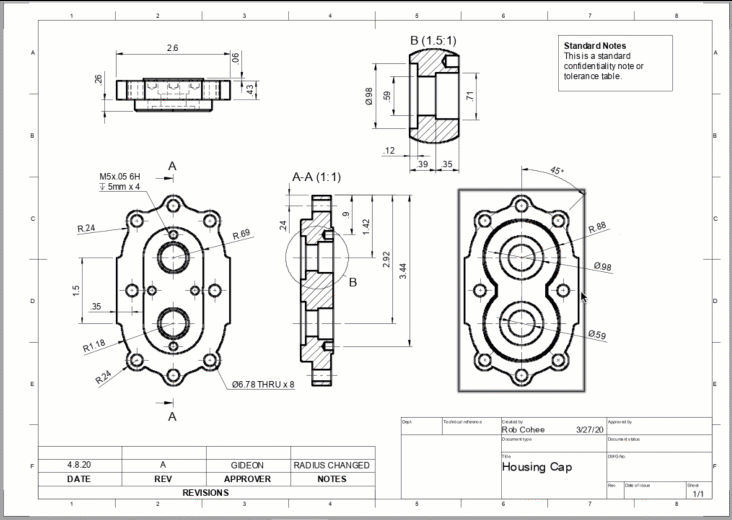
Натисніть, утримуйте та перетягніть
- Натисніть, утримуйте та перетягніть об’єкт на полотні.
- Відпустіть, щоб розмістити об’єкт у новому місці.
Використовуйте ручки
Якщо потрібно точніше перемістити предмет, використовуйте ручки.
-
Клацніть або клацніть і перетягніть, щоб вибрати об’єкт на полотні.
Об’єкт підсвічується та з’являються ручки.
-
Натисніть, утримуйте та перетягніть ручку.
Під час переміщення курсору відображаються об’єктні прив’язки та лінії відстеження. Використовуйте їх для більш точного переміщення об’єкта.
-
Відпустіть, щоб розмістити об’єкт у новому місці.
Використовуйте команду Перемістити
Деякі об’єкти, наприклад блок заголовка та межа , захищені від випадкового перетягування, але їх можна перемістити за допомогою команди «Перемістити» .
-
Виберіть «Змінити» > «Перемістити».
 .
.Відобразиться діалогове вікно Переміщення .
-
Клацніть або клацніть і перетягніть, щоб вибрати об’єкти на полотні.
-
У діалоговому вікні «Переміщення» виберіть «Трансформувати» > «Точка до точки» .
-
Клацніть, щоб вказати базову точку, а потім натисніть, щоб вказати нове розташування об’єктів.
Орігінал сторінки: Move